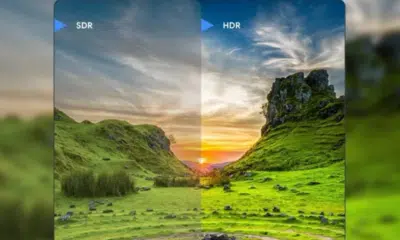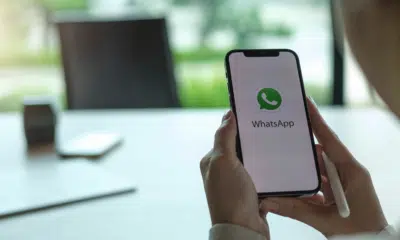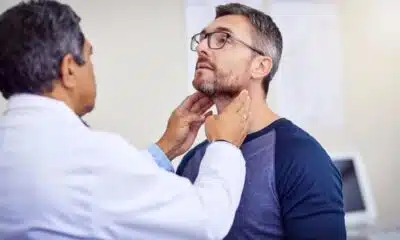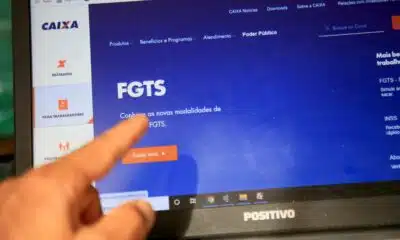Tecnologia
Libere memória: método fácil para desativar backup do Google Fotos
Aprenda como desativar o backup automático do Google Fotos em seu celular com este guia prático. Mantenha o controle sobre suas imagens e economize dados!

O Google Fotos se tornou um aliado valioso para muitos usuários de smartphones, oferecendo armazenamento ilimitado de fotos e vídeos em alta qualidade na nuvem.
No entanto, há momentos em que você pode querer desativar o backup automático, seja para economizar dados, preservar a privacidade ou simplesmente ter mais controle sobre suas imagens. Neste guia, explicamos como desativar o backup do Google Fotos em seu celular, passo a passo.
Passo 1: abra o aplicativo do Google Fotos
Para começar, abra o aplicativo Google Fotos em seu dispositivo. Certifique-se de que você está logado na conta do Google vinculada às fotos que deseja gerenciar.
Passo 2: toque no seu perfil
No canto superior direito da tela, você encontrará o ícone do seu perfil ou sua foto de perfil. Toque nele para acessar as configurações da sua conta.
Passo 3: acesse as configurações
No menu suspenso, você observará a opção “Configurações”. Toque nela para prosseguir para a próxima etapa.
Passo 4: selecione “fazer backup e sincronização”
Nas configurações, você encontrará a opção “Fazer Backup e Sincronização”. Clique nessa opção para acessar as configurações de backup.
Passo 5: desative o backup
Você verá um interruptor na parte superior da tela que ativa ou desativa o backup. Toque nele para desativar o backup.
Passo 6: confirme a desativação
Uma mensagem de confirmação aparecerá, informando que desativar o backup impedirá que novas fotos e vídeos sejam enviados para a nuvem. Toque em “Desativar” para confirmar.
Com esses passos simples, você desativou com sucesso o backup automático do Google Fotos no seu celular. Lembre-se de que, após desativar o backup, você pode optar por fazer o backup manualmente quando quiser, selecionando as fotos e vídeos que deseja enviar para a nuvem.
Essa opção é útil para quem deseja economizar espaço ou dados móveis, preservar a privacidade de certas imagens ou simplesmente manter um controle mais estrito sobre quais arquivos são armazenados na nuvem.

-
Mundo1 dia atrás
Homem faz descoberta inesperada em estacionamento; veja o que era
-
Investimentos1 dia atrás
Casa que custa R$ 128 mil e fica pronta em 3 meses é a nova tendência do mercado imobiliário
-
Mercado de Trabalho2 dias atrás
Vale-alimentação: trabalhador tem direito ao benefício nas férias?
-
Finanças1 dia atrás
Veja quais são as moedas de 5 centavos mais valiosas do Brasil
-
Saúde1 dia atrás
É possível reprovar no exame admissional?
-
Finanças11 horas atrás
Você pode ter grana esquecida no FGTS e nem sabe! Veja como consultar
-
Tecnologia5 horas atrás
Advogado usa IA para inventar leis, engana a Justiça e se dá mal
-
Finanças23 horas atrás
Saiba como lidar com conexões de voo perdidas e garantir seus direitos